CSV データ ソースの追加
現在、Reveal SDK は、Reveal SDK core パッケージからデータ ソースを分離する過程にあります。プロジェクトの継続的な機能を確保するために、プロジェクトに追加のパッケージをインストールすることが必要になる場合があります。詳細については、サポートされるデータ ソース トピックを参照してください。
手順 1 - RevealView.onDataSourcesRequested イベントのイベント ハンドラーを追加します。
var revealView = new $.ig.RevealView("#revealView");
revealView.onDataSourcesRequested = (callback) => {
//add code here
callback(new $.ig.RevealDataSources([], [], false));
};
手順 2 - RevealView.onDataSourcesRequested イベント ハンドラーで、RVWebResourceDataSource オブジェクトの新しいインスタンスを作成します�。CSV リソースへのアクセスに認証が必要ない場合は、URL プロパティを CSV リソースの URL に設定し、useAnonymousAuthentication プロパティを false に設定します。オプションで、RVWebResourceDataSource オブジェクトをコールバックのデータ ソース コレクションに追加して、RevealView の [データ ソース] ダイアログに表示できます。
revealView.onDataSourcesRequested = (callback) => {
const webDS = new $.ig.RVWebResourceDataSource();
webDS.title = "Web Data Source";
webDS.subtitle = "Web Data Source Subtitle";
webDS.url = "https://raw.githubusercontent.com/fivethirtyeight/data/master/airline-safety/airline-safety.csv";
webDS.useAnonymousAuthentication = true;
callback(new $.ig.RevealDataSources([webDS], [], false));
};
アプリケーションを実行し、新しい可視化を作成すると、新しく作成された Web リソース データ ソースが [データ ソースの選択] ダイアログに表示されます。
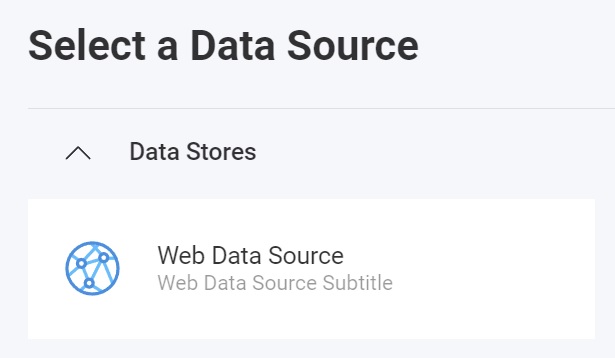
手順 3 - [データ ソース] ダイアログの [CSV の設定] 画面をスキップして CSV データを直接使用するには、RVWebResourceDataSourceItem の新しいインスタンスを作成し、前の手順で作成した RVWebResourceDataSource オブジェクトをコンストラクター引数として渡します。次に、RVCsvDataSourceItem の新しいインスタンスを作成し、RVWebResourceDataSourceItem をコンストラクター引数として渡します。Title、Subtitle、およびその他の必要なプロパティを設定します。RVCsvDataSourceItem オブジェクトを作成したら、それをデータ ソース項目コレクションに追加します。
revealView.onDataSourcesRequested = (callback) => {
const webDS = new $.ig.RVWebResourceDataSource();
webDS.title = "Web Data Source";
webDS.subtitle = "Web Data Source Subtitle";
webDS.url = "https://raw.githubusercontent.com/fivethirtyeight/data/master/airline-safety/airline-safety.csv";
webDS.useAnonymousAuthentication = true;
//to skip the "Set up your CSV" dialog and directly use the CSV data
const webDSI = new $.ig.RVWebResourceDataSourceItem(webDS);
const csvDSI = new $.ig.RVCsvDataSourceItem(webDSI);
csvDSI.title = "CSV Data";
csvDSI.subtitle = "CSV Data Subtitle";
callback(new $.ig.RevealDataSources([webDS], [csvDSI], false));
};
アプリケーションを実行し、新しい可視化を作成すると、新しく作成された CSV データ ソース項目が [データ ソースの選択] ダイアログに表示されます。
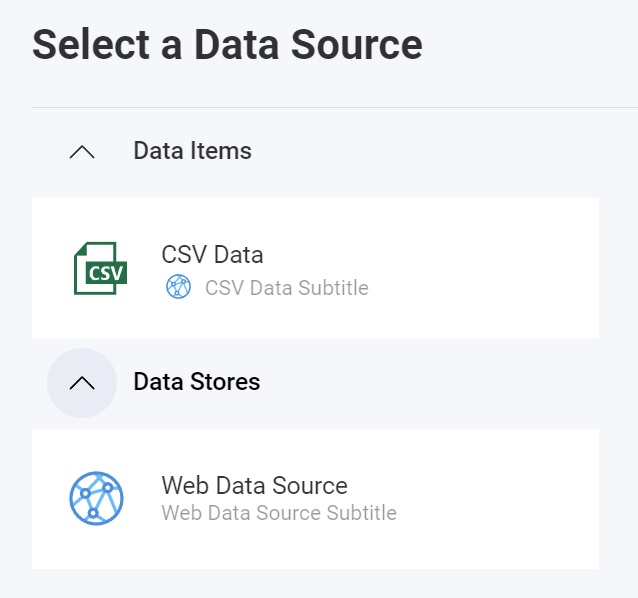
このサンプルのソース コードは、GitHub にあります。